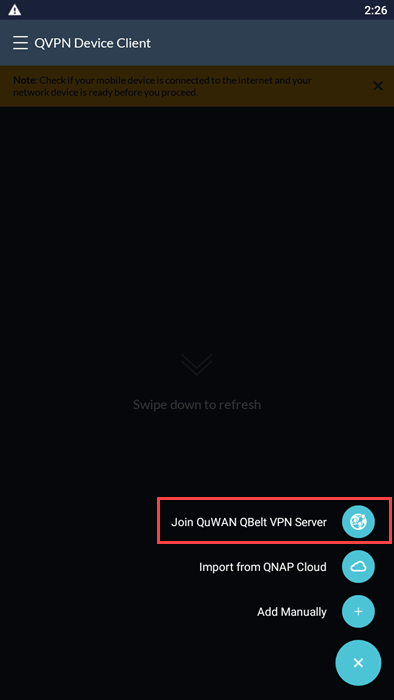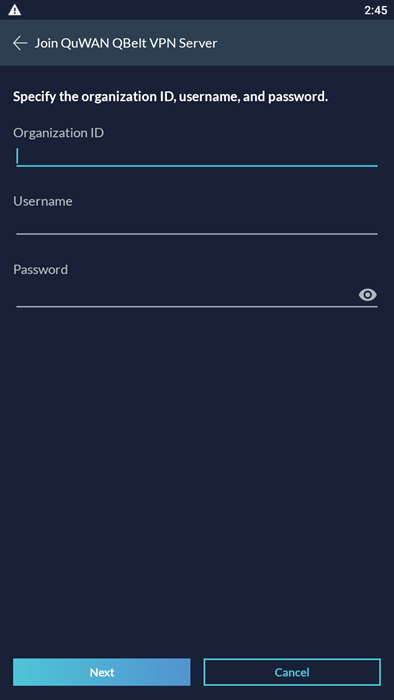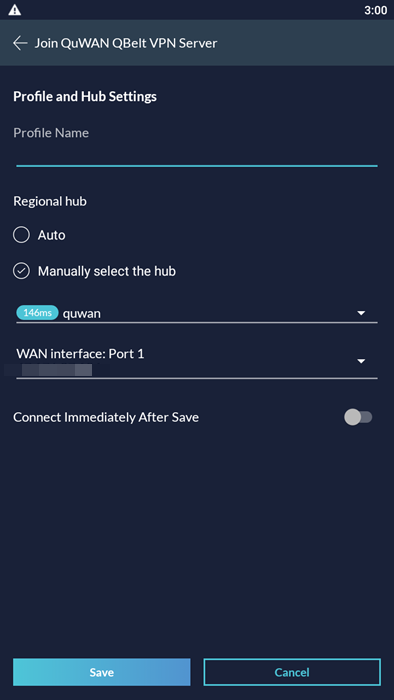QVPN Service und den QVPN-Geräte-Client einrichten und verwenden
- QVPN Service
- VPN Server einstellungen
- QuWAN Orchestrator VPN-Server
- QVPN Geräte Client
- Verbindung mit einem QVPN-Server herstellen
QVPN Service
Über QVPN Service
QVPN Service ist ein zentrales Tool für das Erstellen und Verwalten von VPN-Servern und Client-Verbindungen auf Ihrem QNAP-Gerät.
Details zur QVPN Service-Kompatibilität finden Sie in der folgenden Tabelle.
| QVPN Service-Version | Unterstützte Firmware | Unterstützte Protokolle |
|---|---|---|
| QVPN Service 2.0.x |
|
|
| QVPN Service 2.1.x | QTS 4.3.6 (nur TS-128 und TS-228) |
|
| QVPN Service 2.2.x | QTS 4.4.1 |
|
| QVPN Service 2.3.x | QTS 4.5.x | |
| QVPN Service 2.4.x | QTS 5.0.x (ARM) | |
| QVPN Service 3.0.x | QTS 5.0.x (x86) |
|
Teile der Benutzeroberfläche
Die QVPN Service-Benutzeroberfläche hat drei Hauptbereiche.
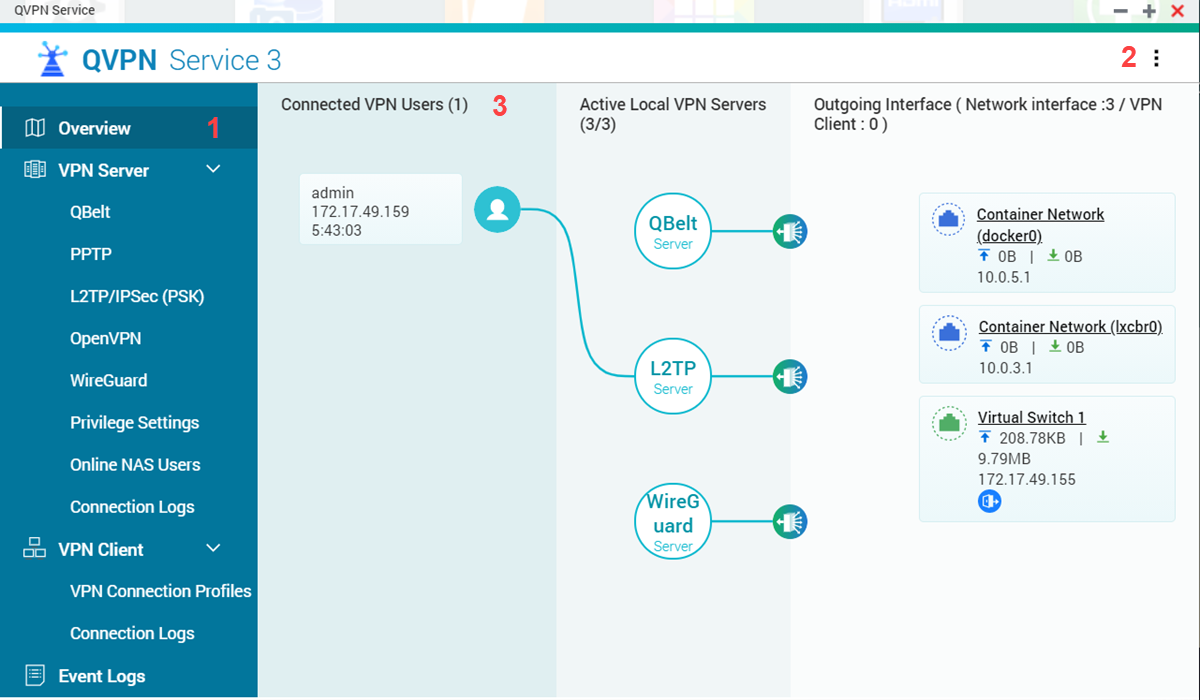
| Bezeichnung | Bereich | Beschreibung |
|---|---|---|
| 1 | Menü | Das Menü hat vier Abschnitte: Übersicht, VPN-Server, VPN-Client und Ereignisprotokolle Tipp: Sie können auf |
| 2 | Symbolleiste | Klicken Sie auf
|
| 3 | Hauptfenster | Im Hauptfenster wird der ausgewählte Bildschirm angezeigt. |
Übersicht
Der Bildschirm Übersicht bietet eine allgemeine Übersicht über den Status von QVPN Service.
| Abschnitt | Beschreibung |
|---|---|
| Verbundene VPN-Benutzer | Zeigt Informationen zu allen Benutzern an, die derzeit mit lokalen VPN-Servern verbunden sind. Umfasst die folgenden Informationen:
|
| Aktive lokale VPN-Server | Zeigt Informationen in Bezug auf alle auf dem NAS laufenden VPN-Server an. Umfasst sowohl aktive Verbindungen als auch ausgehende Netzwerkschnittstellen. Um die Servereinstellungen anzuzeigen, klicken Sie auf das Serversymbol. |
| Ausgehende Schnittstelle | Zeigt Informationen in Bezug auf die ausgehenden Netzwerkschnittstellen jedes lokalen VPN-Servers an, und umfasst die folgenden Informationen:
|
VPN Server einstellungen
Einen QBelt-VPN-Server aktivieren
QBelt ist ein proprietäres Kommunikationsprotokoll, in das DTLS und AES-256-Verschlüsselung integriert ist.
QVPN Service 2.1.x unterstützt die Verwendung des QBelt-Protokolls nicht.
QVPN Service speichert die QBelt-VPN-Server-Einstellungen.
Einen PPTP-VPN-Server aktivieren
PPTP (Point-to-Point Tunneling Protocol) ermöglicht sicheren Datentransfer von einem externen Ort an das NAS durch Erstellung eines virtuellen privaten Netzwerks (VPN). PPTP wird auf Windows, Mac, Linux und Mobilgeräten unterstützt.
Der PPTP-Server lauscht an Port TCP 1723 auf Client-Verbindungen.
QVPN Service unterstützt PPTP nicht, wenn die QTS-Instanz auf Microsoft Azure, Google Cloud oder Catalyst Cloud gehostet wird, da diese Cloud-Plattformen das GRE-Protokoll (Generic Routing Encapsulation) nicht unterstützen, das für die Verkapselung von Punkt-zu-Punkt-Netzwerkverbindungen erforderlich ist.
QVPN Service speichert die PPTP-VPN-Server-Einstellungen.
Einen L2TP/IPSec-VPN-Server aktivieren
L2TP (Layer 2 Tunneling Protocol) ist eine Kombination aus Point-to-Point Tunneling Protocol (PPTP) und Layer 2 Forwarding (L2F). Während PPTP nur einen einzigen Tunnel zwischen zwei Endpunkten aufbaut, unterstützt L2TP mehrere Tunnel.
IPSec wird häufig zur Sicherung von L2TP-Paketen durch Bereitstellung von Vertraulichkeits-, Authentifizierungs- und Integritätsprüfungen genutzt.
Die Kombination dieser beiden Protokolle bietet eine hochsichere VPN-Lösung, die unter dem Namen L2TP/IPSec bekannt ist. L2TP/IPSec wird auf Windows, Mac, Linux und Mobilgeräten unterstützt.
-
500
-
1701
-
4500
QVPN Service speichert die L2TP/IPsec-VPN-Server-Einstellungen.
Einen OpenVPN-Server aktivieren
OpenVPN ist eine Open-Source-VPN-Lösung, die durch SSL verschlüsselt und geschützt ist.
QVPN Service speichert die OpenVPN-VPN-Server-Einstellungen.
Eine OpenVPN-Konfigurationsdatei herunterladen
Clients müssen nach jeder Änderung der OpenVPN-Servereinstellungen eine aktualisierte Konfigurationsdatei oder ein Zertifikat importieren.
QVPN Service lädt die OpenVPN-Konfigurationsdatei herunter.
Aktivieren eines WireGuard-VPN-Servers
WireGuard ist ein Open-Source-VPN-Protokoll, das das User Datagram Protocol (UDP) für die Netzwerkkommunikation verwendet. Das Protokoll verwendet mehrere Kryptographie-Tools, um sicheres VPN-Tunneling zu implementieren.
QVPN Service übernimmt die Einstellungen des WireGuard-VPN-Servers.
Konfigurieren der Einstellungen des DNS-Schnellassistenten
Das Domain Name System (DNS) ist ein Dienst, der den Namen einer Website in ihre IP-Adresse übersetzt. DNS erleichtert den Benutzern den Zugriff auf Websites und Dienste mit einer leicht zu merkenden URL (z. B.www.qnap.com) anstelle einer schwierigen und langen IP-Adresse. Der DNS-Schnellassistent hilft dem Benutzer bei der Auswahl des DNS-Dienstes, der seinen Anforderungen am besten entspricht. Die Standardoptionen in diesem Assistenten funktionieren in den meisten Fällen am besten, aber fortgeschrittene Benutzer können auch zusätzliche DNS-Dienste manuell konfigurieren.
QVPN Service übernimmt die DNS-Einstellungen für den VPN-Server oder -Client.
Berechtigungseinstellungen
Um die Liste der VPN-Benutzerkonten anzuzeigen, VPN-Benutzerkonten zu löschen und genehmigte Zugriffsrechte für jeden VPN-Server zu verwalten, wechseln Sie zu .
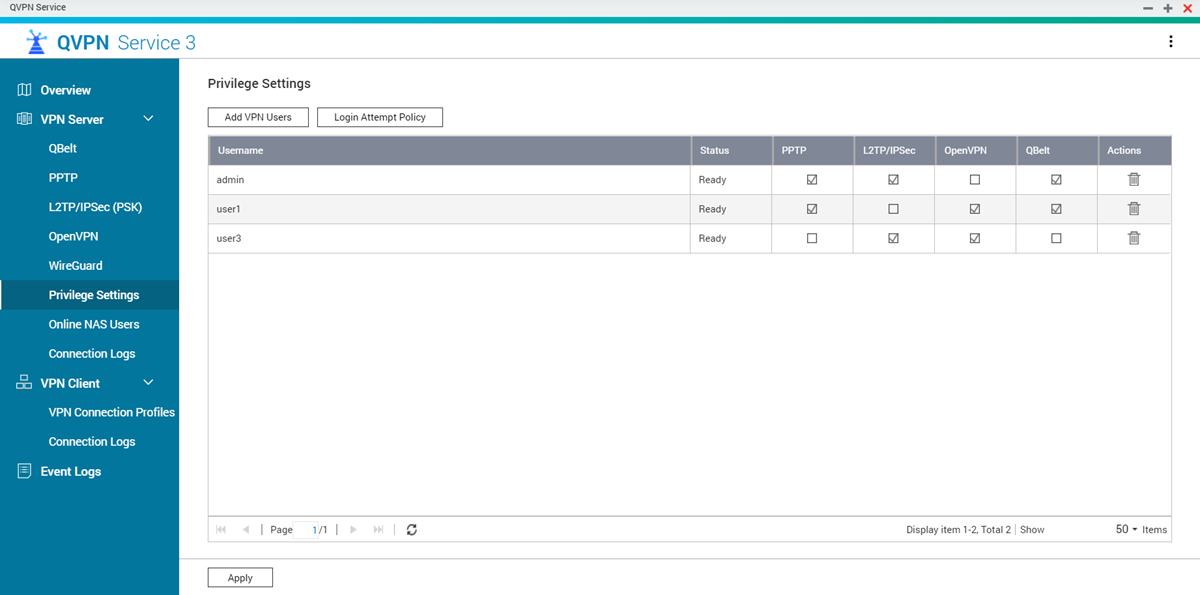
Einen VPN-Benutzer hinzufügen
QVPN Service fügt den VPN-Benutzer hinzu.
Die Richtlinie für Anmeldeversuche für VPN-Benutzer konfigurieren
Die Richtlinie für Anmeldeversuche verhindert Brute-Force-Angriffe während des Authentifizierungsprozesses der VPN-Verbindung.
QVPN Service wendet die Richtlinieneinstellungen für Anmeldeversuche an.
Online-NAS-Benutzer überwachen
Im Fenster Online-NAS-Benutzer werden die Verbindungen zu VPN-Servern aufgelistet, die auf dem NAS ausgeführt werden. Dies umfasst Informationen über die Anmeldezeit, die Betriebszeit, den Benutzernamen, die Quell-IP, die VPN-Client-IP und die Verbindungsmethode.
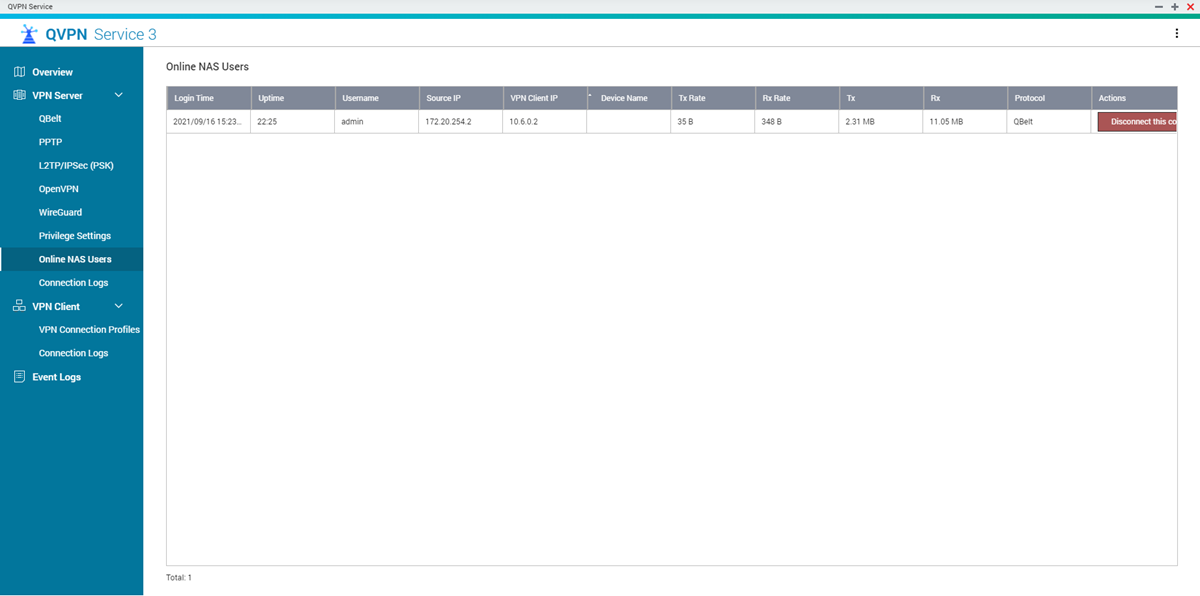
Klicken Sie unter "Aktionen" auf Diese Verbindung trennen, um die VPN-Tunnel-Verbindung zu trennen.
VPN-Server-Verbindungsprotokolle verwalten
Auf der Seite Verbindungsprotokolle wird ein Datensatz der Verbindungen zu den VPN-Servern in QVPN Service angezeigt. Die aufgezeichneten Informationen umfassen das Verbindungsdatum, die Verbindungsdauer, den Benutzernamen, die Quell-IP-Adresse und andere detaillierte Informationen.

Klicken Sie auf Protokolle löschen, um alle Verbindungsprotokolle des VPN-Servers zu löschen.
VPN-Client-Einstellungen
Der QVPN-Service-Client ermöglicht dem NAS die Remote-Verbindung zu VPN-Servern unter Verwendung der Protokolle PPTP, OpenVPN, L2TP/IPSec, QBelt oder WireGuard.
-
Beim Hinzufügen einer OpenVPN-Verbindung ist eine OpenVPN-Konfigurationsdatei erforderlich, um die Verbindung aufzubauen.
-
Die L2TP-, PPTP- und QBelt-VPN-Verbindung kann den Domänennamen (Serveradresse) nicht neu auflösen, wenn die Verbindung zum VPN-Server nach einer Änderung der Server-IP-Adresse automatisch wiederhergestellt wird. Falls die IP-Adresse geändert wurde, müssen Sie sich manuell erneut mit dem VPN-Server verbinden.
VPN-Client-Verbindungsprofile
Um die vorhandenen VPN-Client-Verbindungsprofile anzuzeigen, wechseln Sie zu . Sie können die folgenden Aktionen für ein VPN-Client-Verbindungsprofil durchführen.
Standardmäßig reservieren die VPN-Server in QVPN Service die Verwendung der folgenden IP-Subnetze. Wenn eine andere Verbindung für die Verwendung dieses Bereichs konfiguriert ist, tritt ein IP-Konfliktfehler auf. Bevor Sie diese Verbindung hinzufügen, stellen Sie sicher, dass kein IP-Konflikt besteht.
Wenn der aktivierte VPN-Server das reservierte IP-Subnetz verwendet, können Sie das gleiche IP-Subnetz nicht für die Konfiguration Ihres VPN-Client-Verbindungsprofils verwenden.
| VPN-Dienst | IP Subnetz |
|---|---|
| PPTP | 10.0.0.0/24 |
| L2TP | 10.2.0.0/24 |
| OpenVPN | 10.8.0.0/24 |
| QBelt | 10.6.0.0/24 |
| WireGuard | 198.18.7.0/24 |
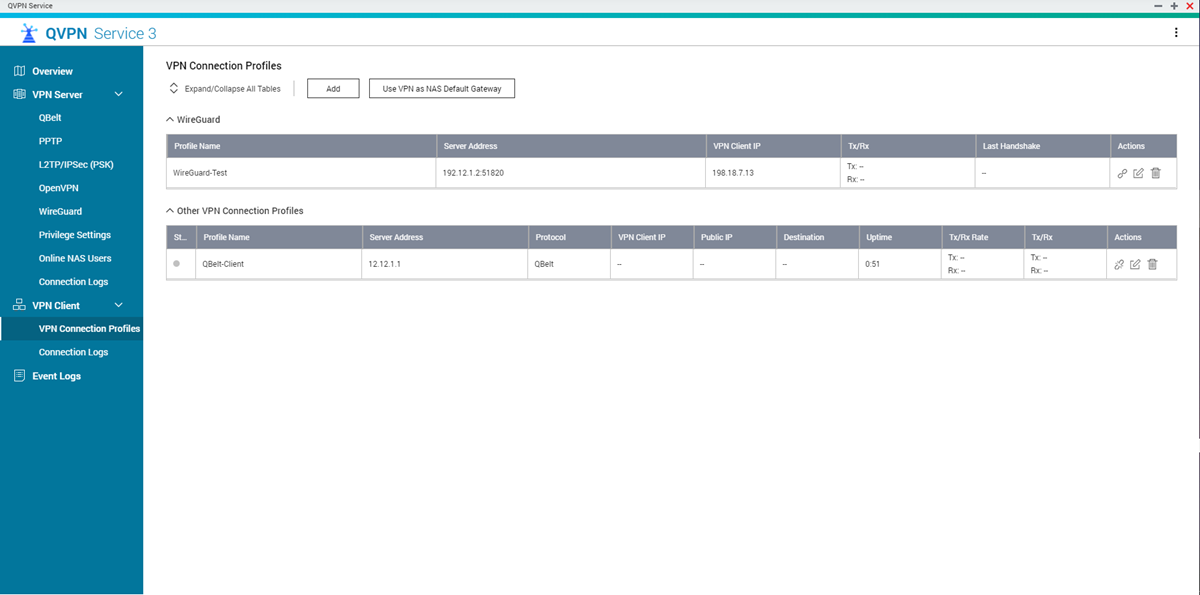
| Aktion | Benutzeraktion |
|---|---|
| Verbinden | Klicken Sie auf |
| Bearbeiten | Klicken Sie auf |
| Löschen | Klicken Sie auf |
Eine QBelt-VPN-Client-Verbindung herstellen
QVPN Service speichert die QBelt-VPN-VPN-Client-Einstellungen.
Eine PPTP-VPN-Client-Verbindung herstellen
QVPN Service speichert die PPTP-VPN-Client-Einstellungen.
Eine L2TP/IPSec-VPN-Client-Verbindung herstellen
QVPN Service speichert die L2TP/IPsec-VPN-Client-Einstellungen.
Eine OpenVPN-Verbindung herstellen
QVPN Service speichert die OpenVPN-VPN-Client-Einstellungen.
Eine WireGuard-VPN-Client-Verbindung herstellen
Sie können Ihr Gerät als WireGuard-VPN-Client in QVPN Service nur konfigurieren, um sich mit einem WireGuard-Server zu verbinden, der auf einem anderen Gerät konfiguriert ist.
QVPN Service erstellt das Verbindungsprofil des WireGuard-VPN-Clients.
VPN als NAS-Standard-Gateway verwenden
-
Wenn das primäre VPN getrennt wird, schaltet das Standard-Gateway automatisch um.
-
Diese Option ist nicht verfügbar, wenn das NAS-Standardgateway bereits von automatisch auf fest geändert wurde. Weitere Informationen finden Sie in der Dokumentation "Netzwerk- und virtueller Switch".
QVPN Service aktiviert das VPN-Gateway.
VPN-Client-Verbindungsprofile verwalten
Auf der Seite Verbindungsprotokolle wird ein Datensatz der Verbindungen zu den VPN-Clients in QVPN Service angezeigt. Die aufgezeichneten Informationen umfassen das Verbindungsdatum, die Verbindungsdauer, den Benutzernamen, die Quell-IP-Adresse und andere detaillierte Informationen.

Klicken Sie auf Protokolle löschen, um alle Verbindungsprotokolle des VPN-Clients zu löschen.
QVPN Service-Ereignisprotokolle
Auf der Seite Ereignisprotokolle wird eine Aufzeichnung von Ereignissen im Zusammenhang mit dem QVPN Service angezeigt. Häufige Ereignisse sind das Aktivieren oder Deaktivieren von Diensten, das Ändern von Einstellungen und das Hinzufügen oder Entfernen von Konfigurationsdateien.

Ereignisprotokolle werden zudem im Abschnitt "Systemereignisprotokoll" in QuLog Center gespeichert.
QuWAN Orchestrator VPN-Server
QuWAN QBelt-VPN-Server-Einstellungen konfigurieren
Zusätzlich zum QVPN Service ermöglicht QNAP Ihnen auch die Verwendung von QuWAN Orchestrator, um Ihre Hub-Geräte als QBelt-VPN-Server zu konfigurieren. Nach dem Einrichten eines VPN-Servers in der SD-WAN-Cloud-Lösung können Sie mehrere VPN-Benutzer hinzufügen, und die Clients können den QVPN-Geräte-Client verwenden, um sich mit dem Hub zu verbinden.
QBelt ist ein QNAP-proprietäres Kommunikationsprotokoll, in das DTLS und AES-256-Verschlüsselung integriert ist. Mit QuWAN Orchestrator können Benutzer ihre QuWAN-Hub-Geräte als QBelt-VPN-Server konfigurieren.
Sie können die Einstellungen des QuWAN QBelt-VPN-Servers nur auf QNAP-NAS, QGD-Switches, QuCPE und Hypervisoren von Drittanbietern konfigurieren, die mit QuWAN vRouter Edition konfiguriert sind.
QuWAN Orchestrator speichert die Einstellungen des VPN-Servers.
Klicken Sie auf  , um den VPN-Server zu aktivieren.
, um den VPN-Server zu aktivieren.
Einen VPN-Benutzer hinzufügen
QuWAN Orchestrator fügt den VPN-Benutzer hinzu.
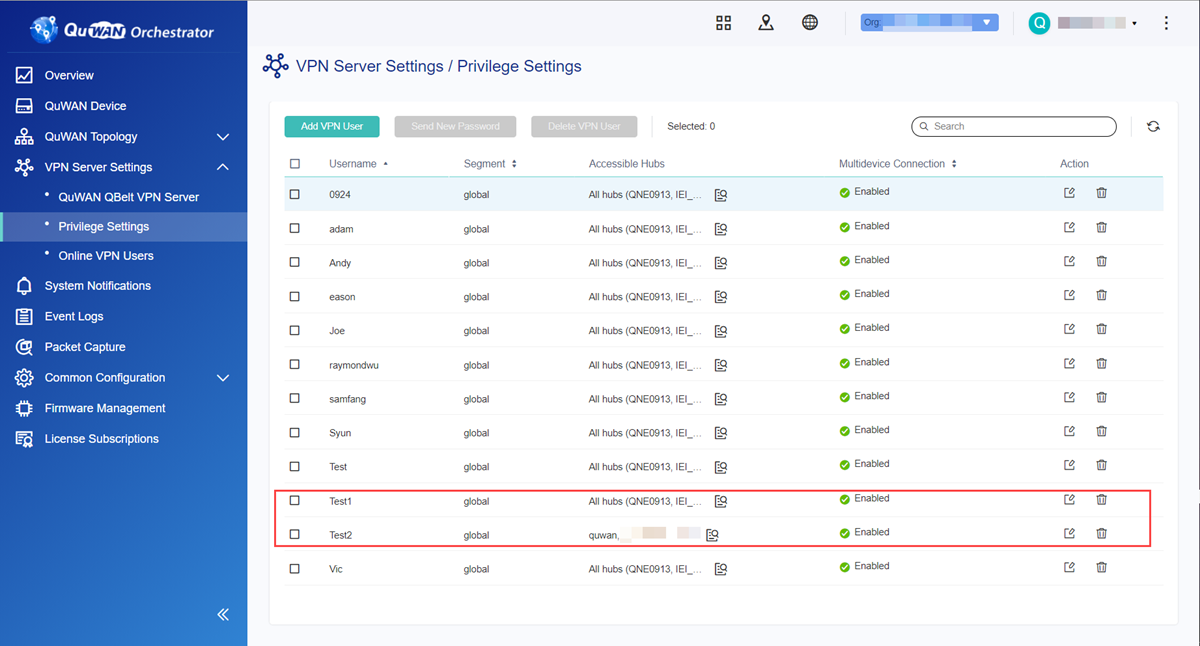
Nachdem Sie den VPN-Benutzer in QuWAN Orchestrator hinzugefügt haben, erhält der E-Mail-Empfänger eine E-Mail mit der Organisations-ID, dem Benutzernamen und dem Passwort. Stellen Sie sicher, dass der Empfänger diese Informationen bei der Konfiguration der QuWAN QBelt-VPN-Einstellungen in QVPN-Geräte-Client eingibt.
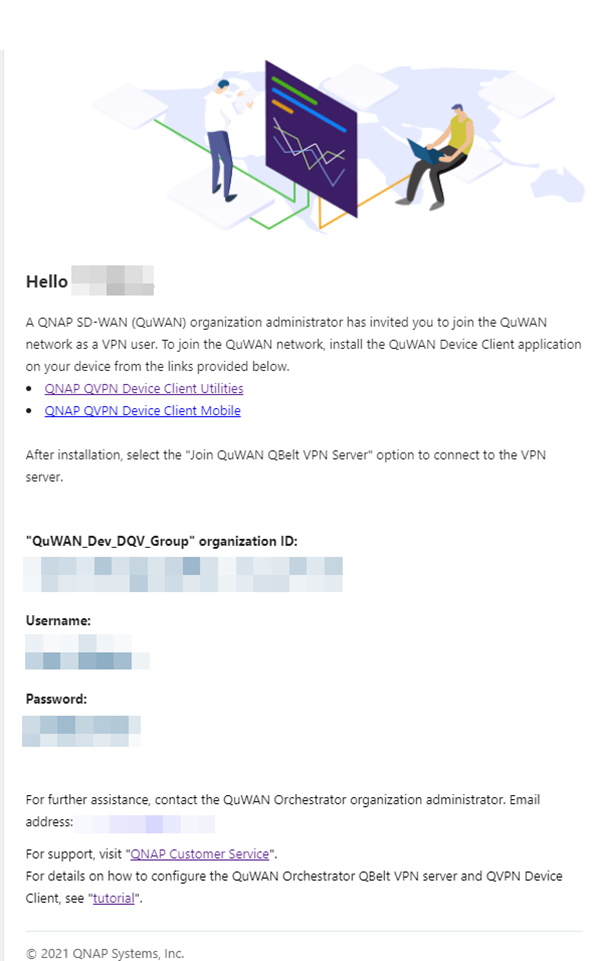
Einen VPN-Benutzer löschen
QuWAN Orchestrator löscht den VPN-Benutzer und sendet eine E-Mail an den VPN-Benutzer, in der der Entzug der VPN-Benutzerrechtigungen bestätigt wird.

Ein neues Passwort an VPN-Benutzer senden
Sie können das Passwort des VPN-Benutzers zurücksetzen, indem Sie eine E-Mail an die zugewiesene E-Mail-Adresse senden. Sie können dieses Verfahren für mehrere VPN-Benutzer gleichzeitig verwenden.
QuWAN Orchestrator sendet das Einmal-Passwort per E-Mail an den ausgewählten VPN-Benutzer.
Online-VPN-Benutzer trennen
Um die Anzahl der Online-VPN-Benutzer zu begrenzen oder verdächtigen VPN-Benutzern den Zugriff zu verweigern, können Sie Online-VPN-Benutzer, die mit den VPN-Servern von QuWAN Orchestrator verbunden sind, trennen.

QuWAN Orchestrator trennt die Verbindung der ausgewählten VPN-Benutzer.
QVPN Geräte Client
Über den QVPN-Geräte-Client
Der QVPN-Geräte-Client verwaltet Verbindungen zu VPN-Servern, die auf einem QNAP-Gerät ausgeführt werden. Der Client vereint Tools zur Überwachung der VPN-Verbindungsgeschwindigkeit, zur Überprüfung von Verbindungsprotokollen und zum Zugriff auf die auf dem Gerät laufenden Dienste und ist für Windows-, macOS-, iOS- und Android-Geräte verfügbar.
Der QVPN-Geräte-Client unterstützt nur Verbindungen zu QBelt Servern, die auf dem Gerät ausgeführt werden.
Details zur Protokollkompatibilität des QVPN-Geräte-Client finden Sie in der folgenden Tabelle.
| Plattform | Unterstützte Protokolle |
|---|---|
| Windows |
|
| macOS |
|
|
|
Aktuelle VPN-Verbindungsdetails anzeigen
Auf dem Bildschirm Aktuelle VPN-Verbindung werden Informationen zum aktuell verbundenen VPN-Profil angezeigt, einschließlich Informationen zu Standort, IP-Adresse und Betriebszeit. Außerdem bietet dieser Bildschirm schnellen Zugriff auf Anwendungen, die auf dem Gerät ausgeführt werden.
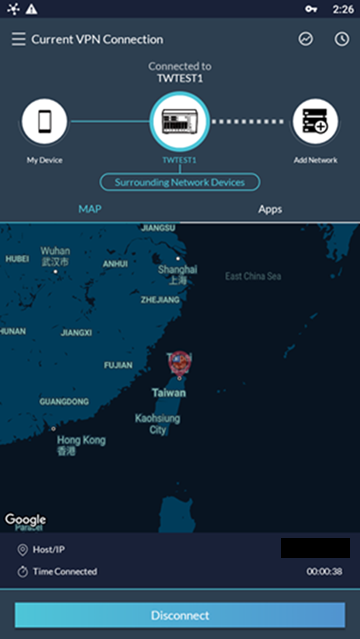

Verbindungsprotokolle des QVPN-Geräte-Clients anzeigen
Auf dem Bildschirm Verbindungsprotokolle werden Protokollsätze für den QVPN-Geräte-Client angezeigt. Häufige Ereignisse sind das Aktivieren oder Deaktivieren von Diensten, das Ändern von Einstellungen und das Hinzufügen oder Entfernen von Konfigurationsdateien.
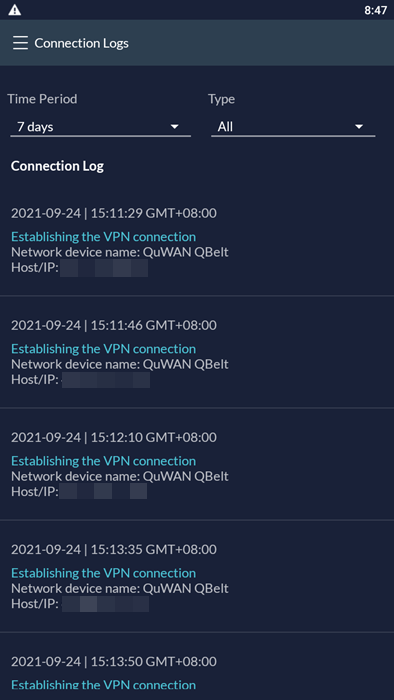
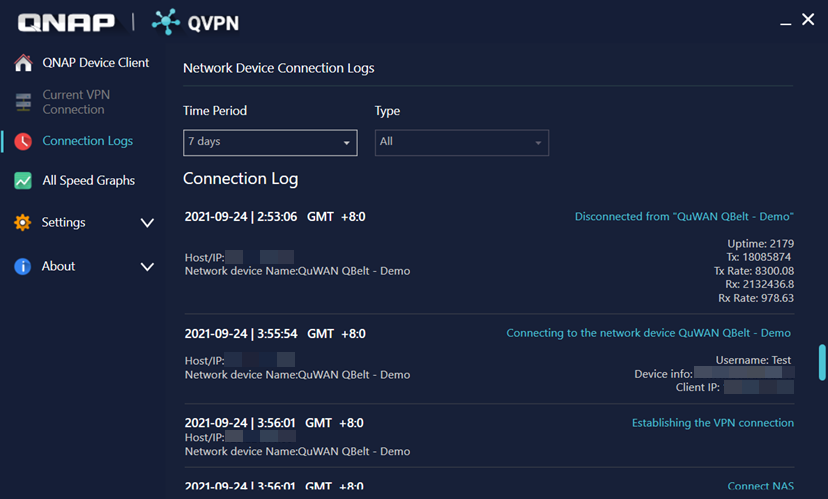
VPN-Geschwindigkeitsdiagramme überwachen
Um die Upload- und Downloadgeschwindigkeiten für VPN-Verbindungen während des ausgewählten Zeitraums anzuzeigen, wechseln Sie zu Alle Geschwindigkeitsdiagramme.
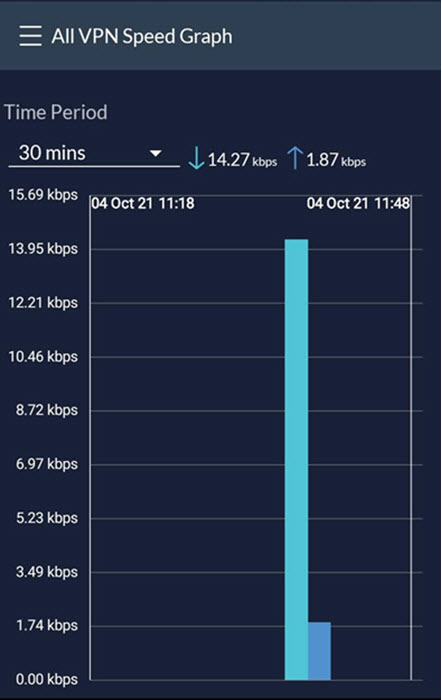

Auf die QVPN-Geräte-Client-Einstellungen zugreifen
Um auf die QVPN-Geräte-Client-Einstellungen zuzugreifen, wechseln Sie zu Einstellungen.
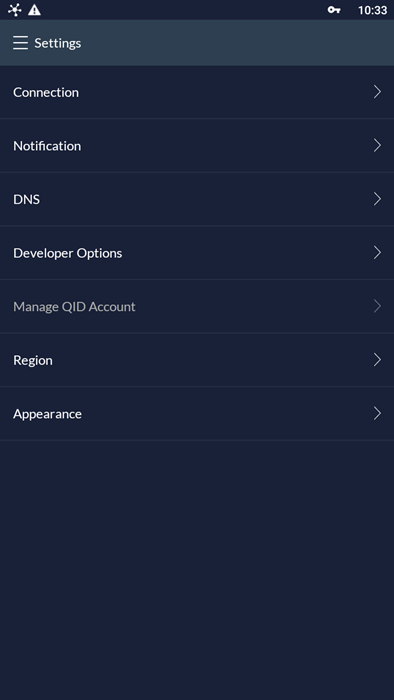

Verbindung mit einem QVPN-Server herstellen
Windows
Verbindung mit QBelt auf Windows 10 herstellen
Installieren Sie QVPN-Geräte-Client von der QNAP-Website.
Der QVPN-Geräte-Client verbindet das Gerät mit dem aktivierten VPN-Tunnel.
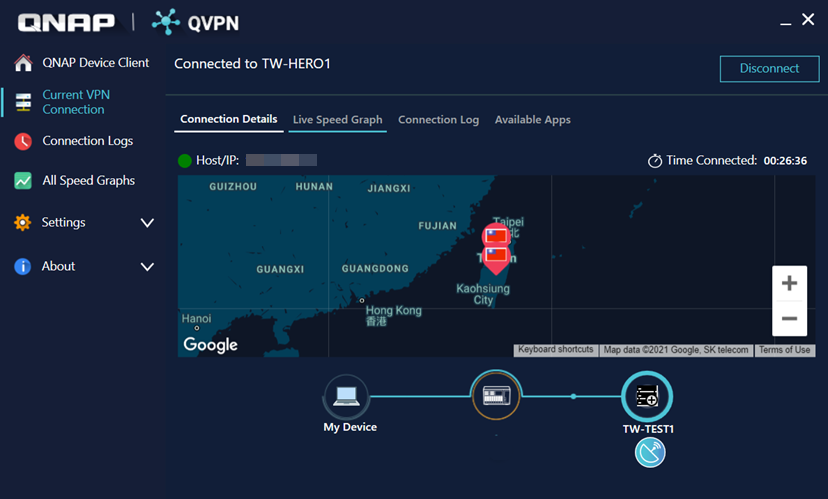
Verbindung mit PPTP auf Windows 10 herstellen
Zwischen dem VPN-Client und dem QVPN Service wird eine PPTP-VPN-Verbindung aufgebaut.
Verbindung mit L2TP/IPSec auf Windows 10 herstellen
Zwischen dem VPN-Client und dem QVPN Service wird eine L2TP-VPN-Verbindung aufgebaut.
Verbindung mit L2TP/IPSec auf Windows 10 herstellen – Erweitert
Dieses Verfahren ist für Benutzer gedacht, die sich nicht mit dem VPN-Server verbinden können, nachdem sie die Schritte in Verbindung mit L2TP/IPSec auf Windows 10 herstellen ausgeführt haben.
- Melden Sie sich mit einem Administratorkonto beim PC an.
- Öffnen Sie den Registrierungs-Editor.
- Klicken Sie mit der rechten Maustaste auf Start, und wählen Sie Ausführen, oder drücken Sie dieWindows-Logo-Taste +R.
- Geben Sie
regeditein. - Klicken Sie auf OK.
- Navigieren Sie zu HKEY_LOCAL_MACHINE\ SYSTEM\CurrentControlSet\Services\PolicyAgent.
- Erstellen Sie einen neuen Wert.
- Wechseln Sie zu .
- Klicken Sie mit der rechten Maustaste auf den neuen Wert, und wählen Sie dann "Ändern".
- Setzen Sie Wertename auf
AssumeUDPEncapsulationContextOnSendRule. - Setzen Sie Wertedaten auf
2.
- Starten Sie den PC neu.
Verbindung mit OpenVPN auf Windows 10 herstellen
Installieren Sie OpenVPN von der OpenVPN-Website.
Verbindung mit WireGuard unter Windows 10 herstellen
Laden Sie WireGuard von der WireGuard-Website herunter und installieren Sie es.
QuWAN QBelt-VPN-Client-Einstellungen unter Windows 10 konfigurieren
Stellen Sie sicher, dass der VPN-Benutzer die E-Mail von QuWAN Orchestrator erhält, die die Organisations-ID, den Benutzernamen und das Passwort enthält, die für die Konfiguration der QVPN-Geräte-Client QuWAN QBelt VPN-Einstellungen erforderlich sind.
QVPN Service baut eine VPN-Tunnelverbindung mit dem QuWAN-VPN-Server in QuWAN Orchestrator auf.
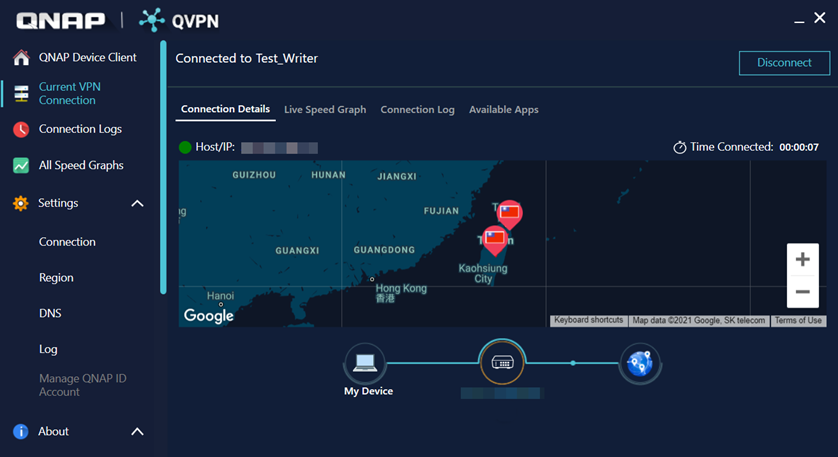
macOS
Verbindung mit QBelt auf macOS 10.13 herstellen
Installieren Sie QVPN-Geräte-Client von der QNAP-Website.
Der QVPN-Geräte-Client verbindet das Gerät mit dem aktivierten VPN-Tunnel.
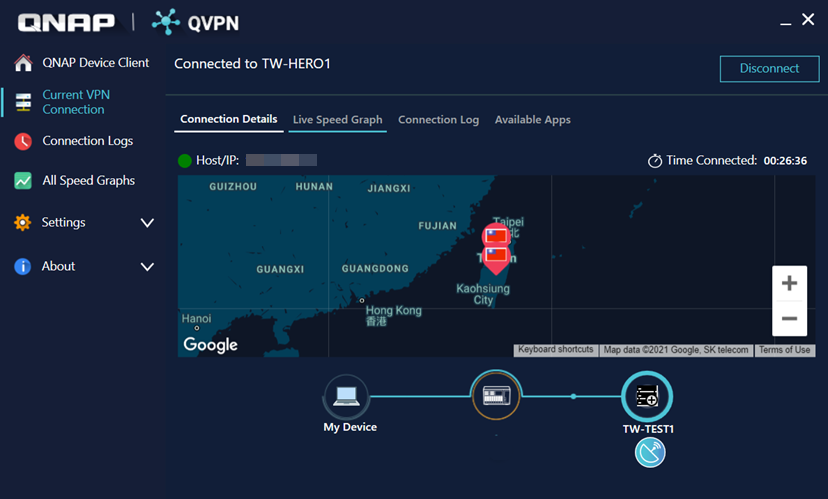
Verbindung mit L2TP/IPSec auf macOS 10.13 herstellen
Verbindung mit OpenVPN auf macOS 10.13 herstellen
Installieren Sie Tunnelblick von der Tunnelblick-Website.
Verbindung mit WireGuard unter macOS 10.13 herstellen
Laden Sie WireGuard von der WireGuard-Website herunter und installieren Sie es.
QuWAN QBelt-VPN-Client-Einstellungen unter macOS 10.13 konfigurieren
Bevor Sie die VPN-Client-Einstellungen konfigurieren, sollten Sie Folgendes beachten.
-
Die als VPN-Server konfigurierten QuWAN-Hubs werden auf der Seite QuWAN QBelt-VPN-Server in QuWAN Orchestrator aktiviert.
-
VPN-Benutzer werden auf der Seite Berechtigungseinstellungen in QuWAN Orchestrator hinzugefügt.
-
VPN-Benutzer erhält die E-Mail von QuWAN Orchestrator, die die Organisations-ID, den Benutzernamen und das Passwort enthält, die für die Konfiguration der QVPN-Geräte-Client QuWAN QBelt VPN-Einstellungen erforderlich sind.
QVPN Service baut eine VPN-Tunnelverbindung mit dem QuWAN-VPN-Server in QuWAN Orchestrator auf.

iOS
Verbindung mit QBelt auf iOS herstellen
Installieren Sie QVPN-Geräte-Client von der QNAP-Website.
Der QVPN-Geräte-Client verbindet das Gerät mit dem aktivierten VPN-Tunnel.
Verbindung mit L2TP/IPSec auf iOS herstellen
Verbindung mit OpenVPN auf iOS herstellen
Installieren Sie OpenVPN Connect aus dem Apple App-Store.
Verbindung mit WireGuard unter iOS herstellen
Laden Sie WireGuard von der WireGuard-Website herunter und installieren Sie es.
Die WireGuard-Anwendung baut einen VPN-Tunnel mit dem VPN-Server auf.
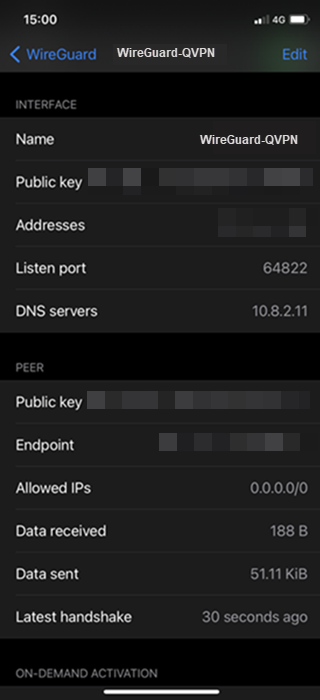
QuWAN QBelt-VPN-Client-Einstellungen auf iOS konfigurieren
Bevor Sie die VPN-Client-Einstellungen konfigurieren, sollten Sie Folgendes beachten.
-
Die als VPN-Server konfigurierten QuWAN-Hubs werden auf der Seite QuWAN QBelt-VPN-Server in QuWAN Orchestrator aktiviert.
-
VPN-Benutzer werden auf der Seite Berechtigungseinstellungen in QuWAN Orchestrator hinzugefügt.
-
VPN-Benutzer erhält die E-Mail von QuWAN Orchestrator, die die Organisations-ID, den Benutzernamen und das Passwort enthält, die für die Konfiguration der QVPN-Geräte-Client QuWAN QBelt VPN-Einstellungen erforderlich sind.
QVPN Service baut eine VPN-Tunnelverbindung mit dem QuWAN-VPN-Server in QuWAN Orchestrator auf.
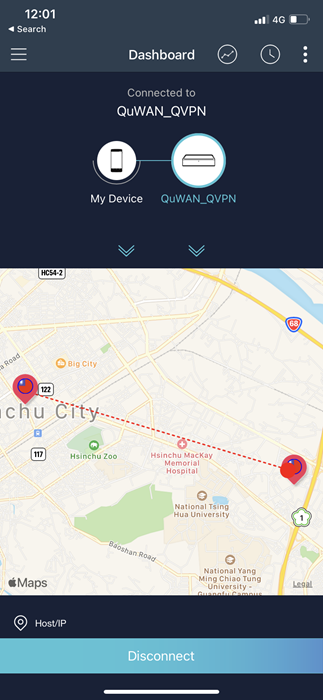
Android
Verbindung mit QBelt auf Android 7.0 herstellen
Installieren Sie QVPN-Geräte-Client von der QNAP-Website.
Der QVPN-Geräte-Client verbindet das Gerät mit dem aktivierten VPN-Tunnel.
Verbindung mit PPTP auf Android 7.0 herstellen
Verbindung mit L2TP/IPSec auf Android 7.0 herstellen
Verbindung mit OpenVPN auf Android 7.0 herstellen
Installieren Sie OpenVPN Connect aus dem Google Play-Store.
Verbindung mit WireGuard unter Android 7.0 herstellen
Laden Sie WireGuard von der WireGuard-Website herunter und installieren Sie es.
Die WireGuard-Anwendung baut einen VPN-Tunnel mit dem VPN-Server auf.
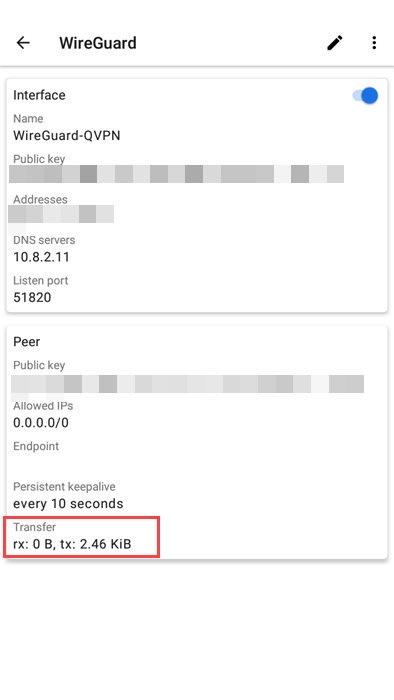
QuWAN QBelt-VPN-Client-Einstellungen auf Android 7.0 konfigurieren
Bevor Sie die VPN-Client-Einstellungen konfigurieren, sollten Sie Folgendes beachten.
-
Die als VPN-Server konfigurierten QuWAN-Hubs werden auf der Seite QuWAN QBelt-VPN-Server in QuWAN Orchestrator aktiviert.
-
VPN-Benutzer werden auf der Seite Berechtigungseinstellungen in QuWAN Orchestrator hinzugefügt.
-
VPN-Benutzer erhält die E-Mail von QuWAN Orchestrator, die die Organisations-ID, den Benutzernamen und das Passwort enthält, die für die Konfiguration der QVPN-Geräte-Client QuWAN QBelt VPN-Einstellungen erforderlich sind.
QVPN Service baut eine VPN-Tunnelverbindung mit dem QuWAN-VPN-Server in QuWAN Orchestrator auf.

 oder
oder  klicken, um die Untermenüpunkte ein- oder auszublenden.
klicken, um die Untermenüpunkte ein- oder auszublenden. , um auf die folgenden Optionen zuzugreifen:
, um auf die folgenden Optionen zuzugreifen:
 , um eine verfügbare Netzwerkschnittstelle anzugeben, die für die Verbindung mit dem VPN-Server verwendet werden soll. Folgende Optionen sind verfügbar:
, um eine verfügbare Netzwerkschnittstelle anzugeben, die für die Verbindung mit dem VPN-Server verwendet werden soll. Folgende Optionen sind verfügbar:



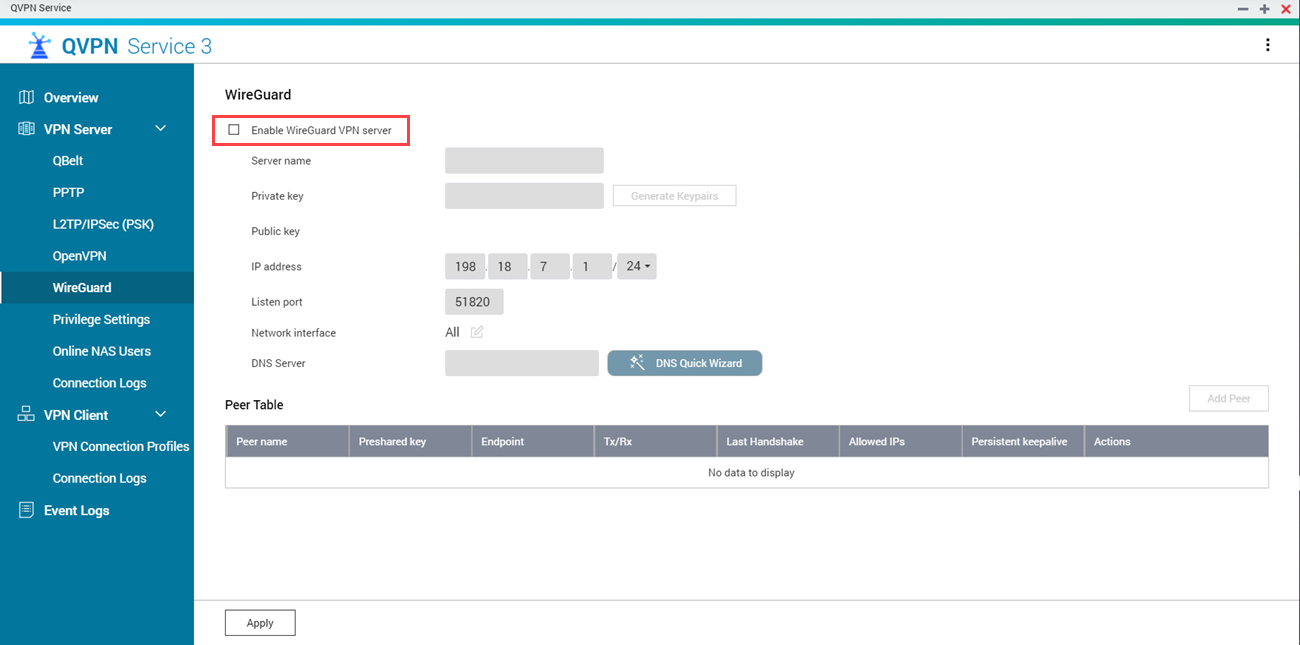


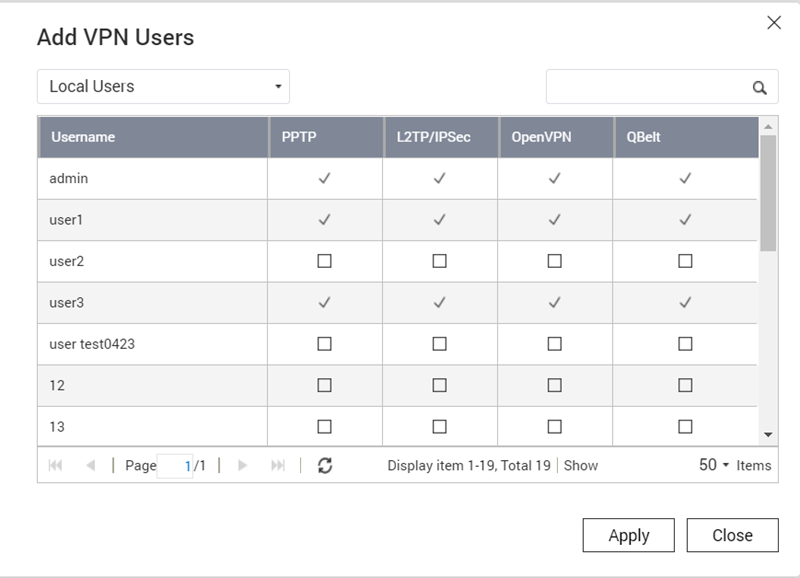


 , um das Verbindungsprofil des VPN-Clients mit dem VPN-Server zu verbinden.
, um das Verbindungsprofil des VPN-Clients mit dem VPN-Server zu verbinden. , um das Verbindungsprofil des VPN-Clients zu ändern.
, um das Verbindungsprofil des VPN-Clients zu ändern. , um das Verbindungsprofil des VPN-Clients zu löschen.
, um das Verbindungsprofil des VPN-Clients zu löschen.










 .
.

 , um die UDP-Dienst-Port-Nummer zu aktualisieren.
, um die UDP-Dienst-Port-Nummer zu aktualisieren.

 .
.

 .
.




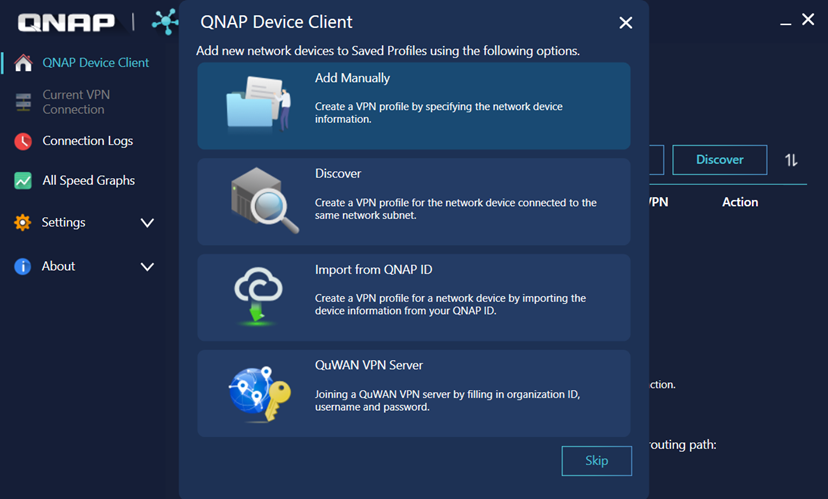
 .
.









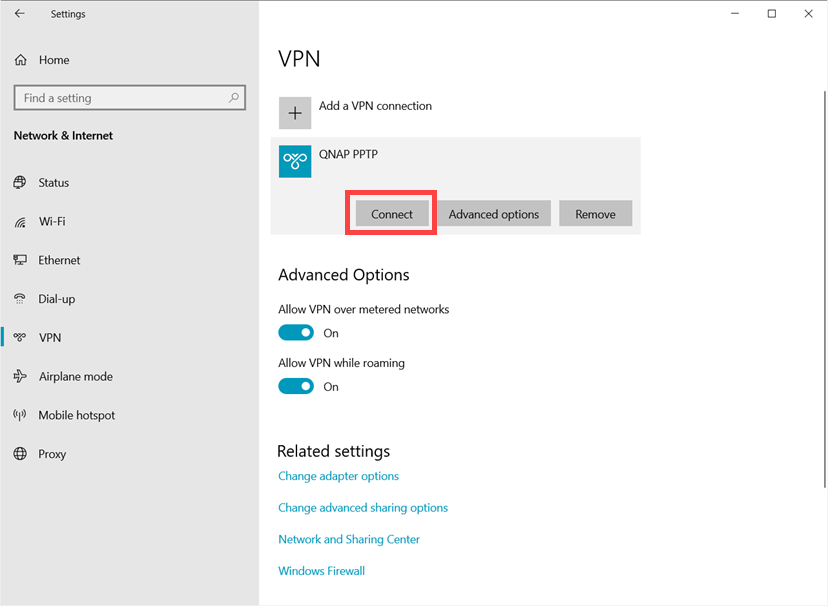


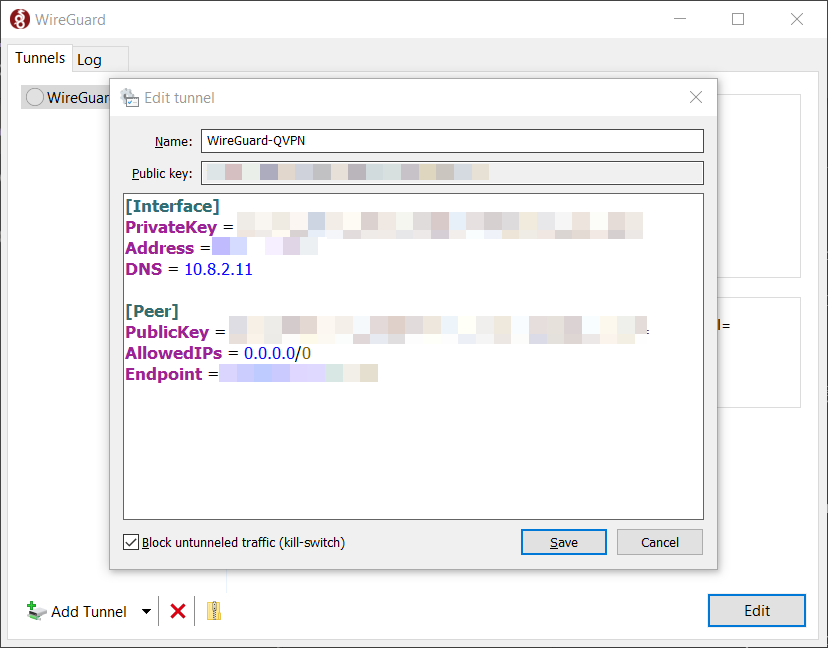

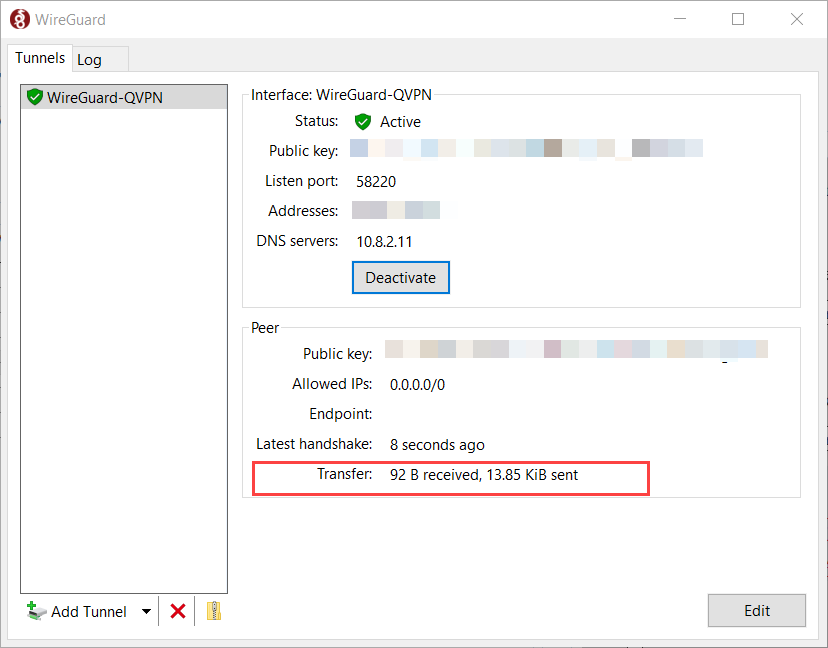
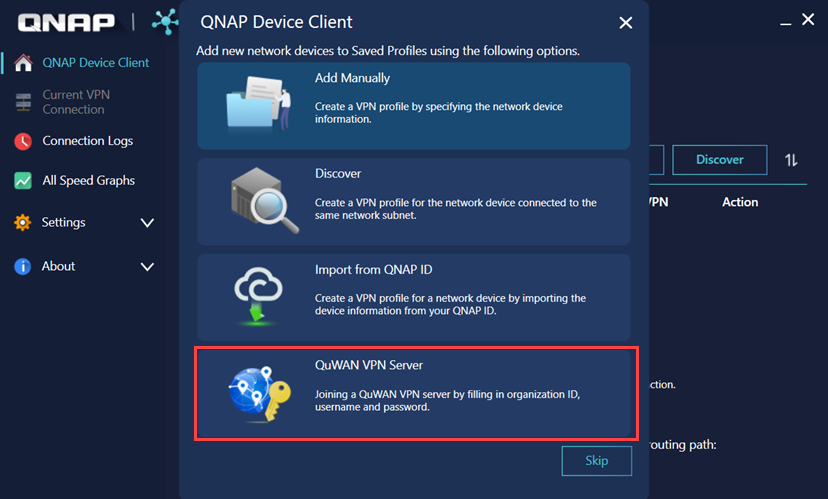



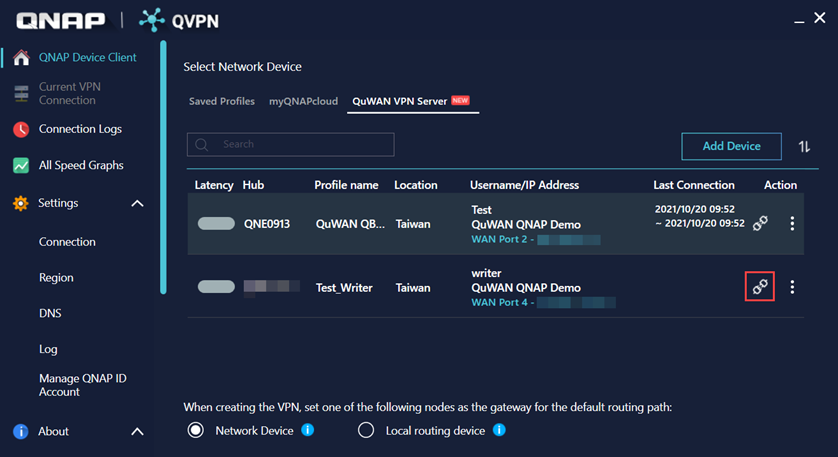





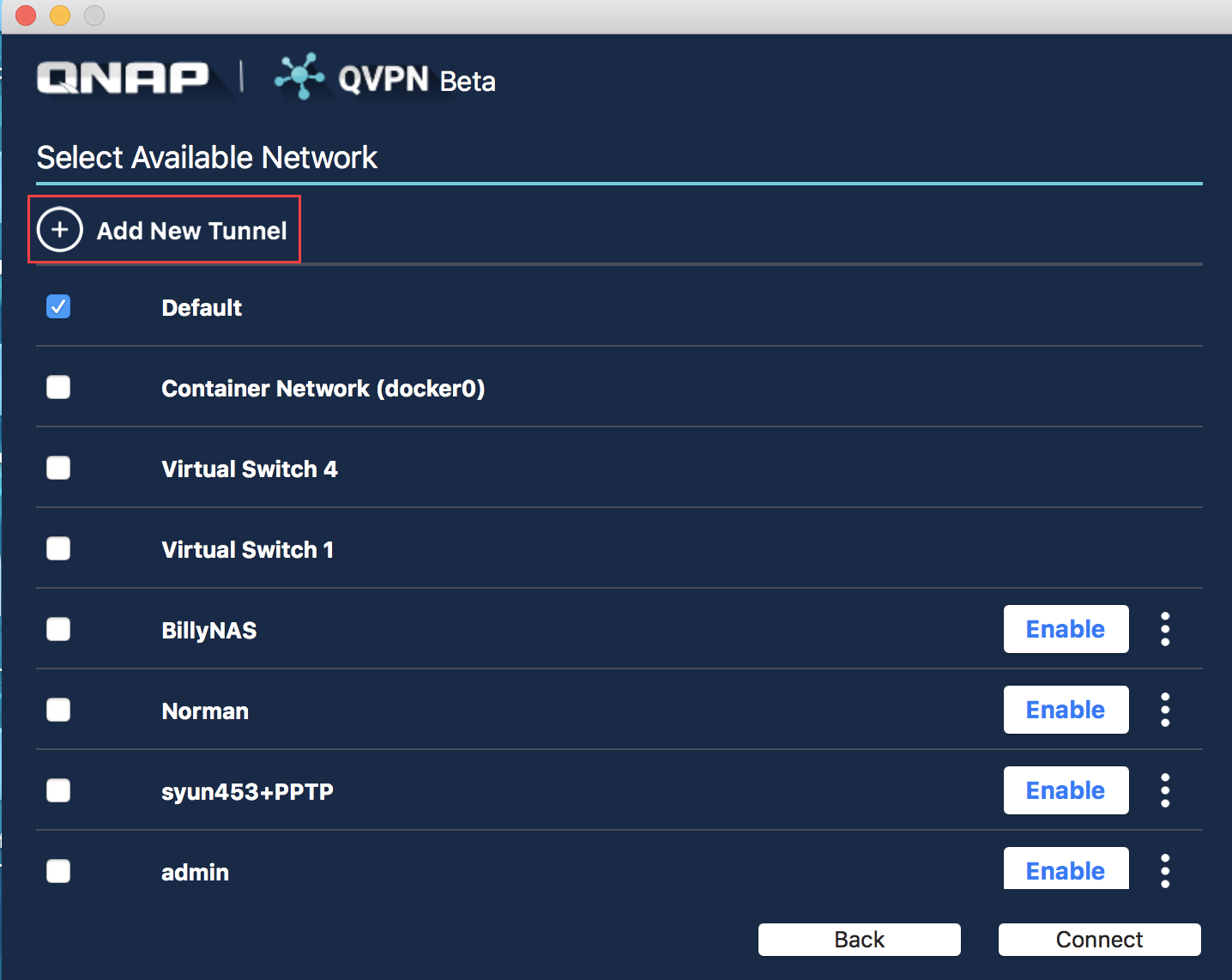












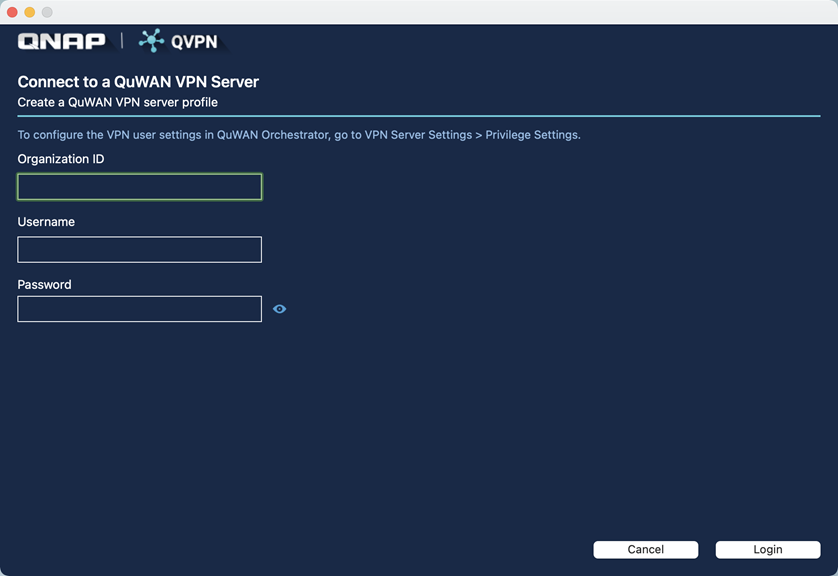



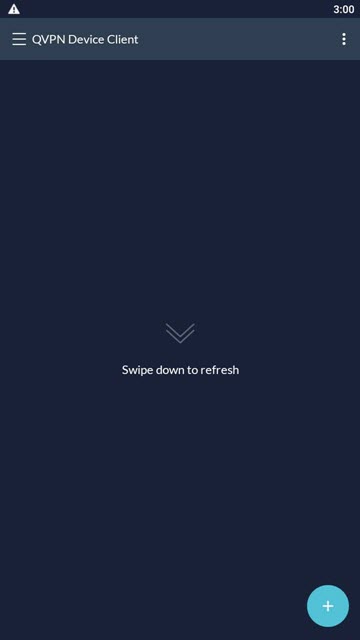
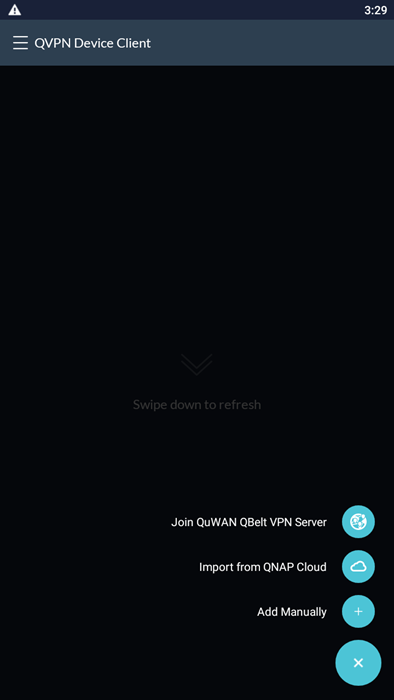


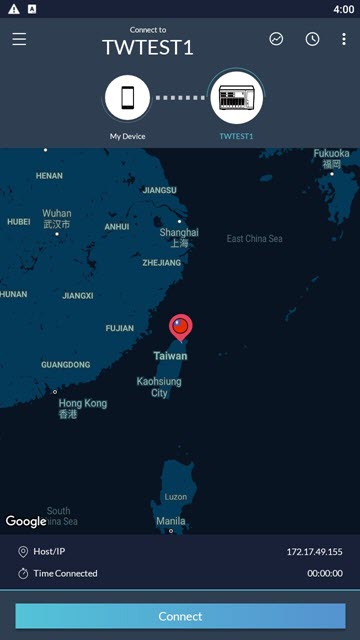





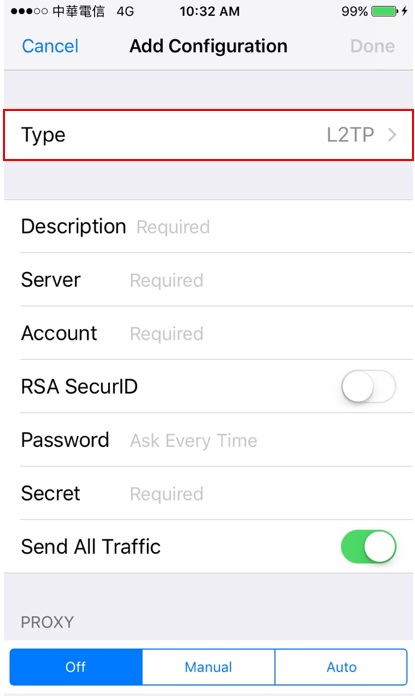



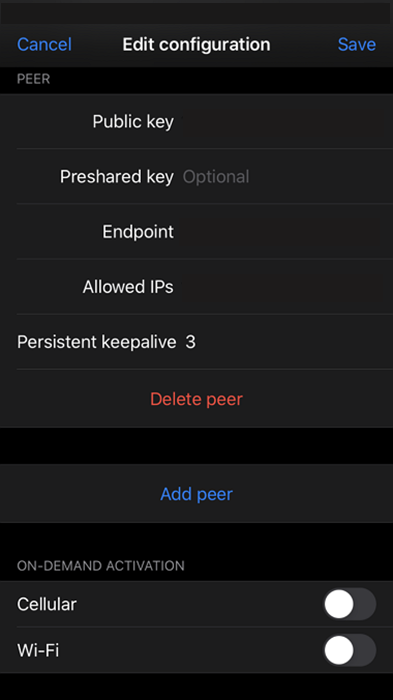
 .
.


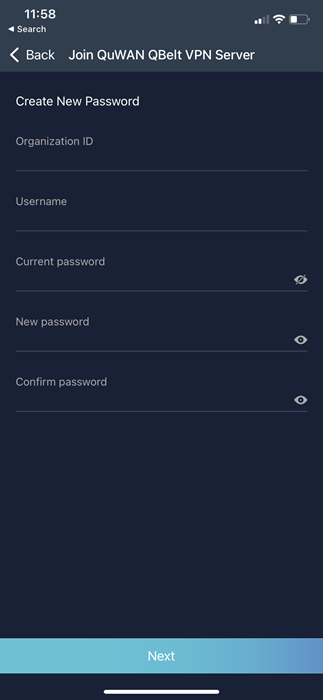

 .
.



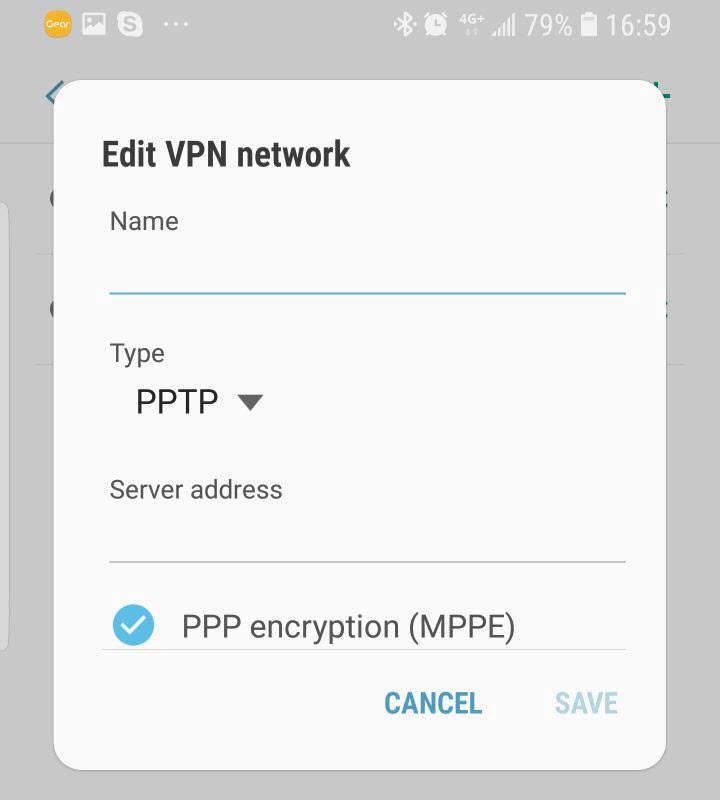
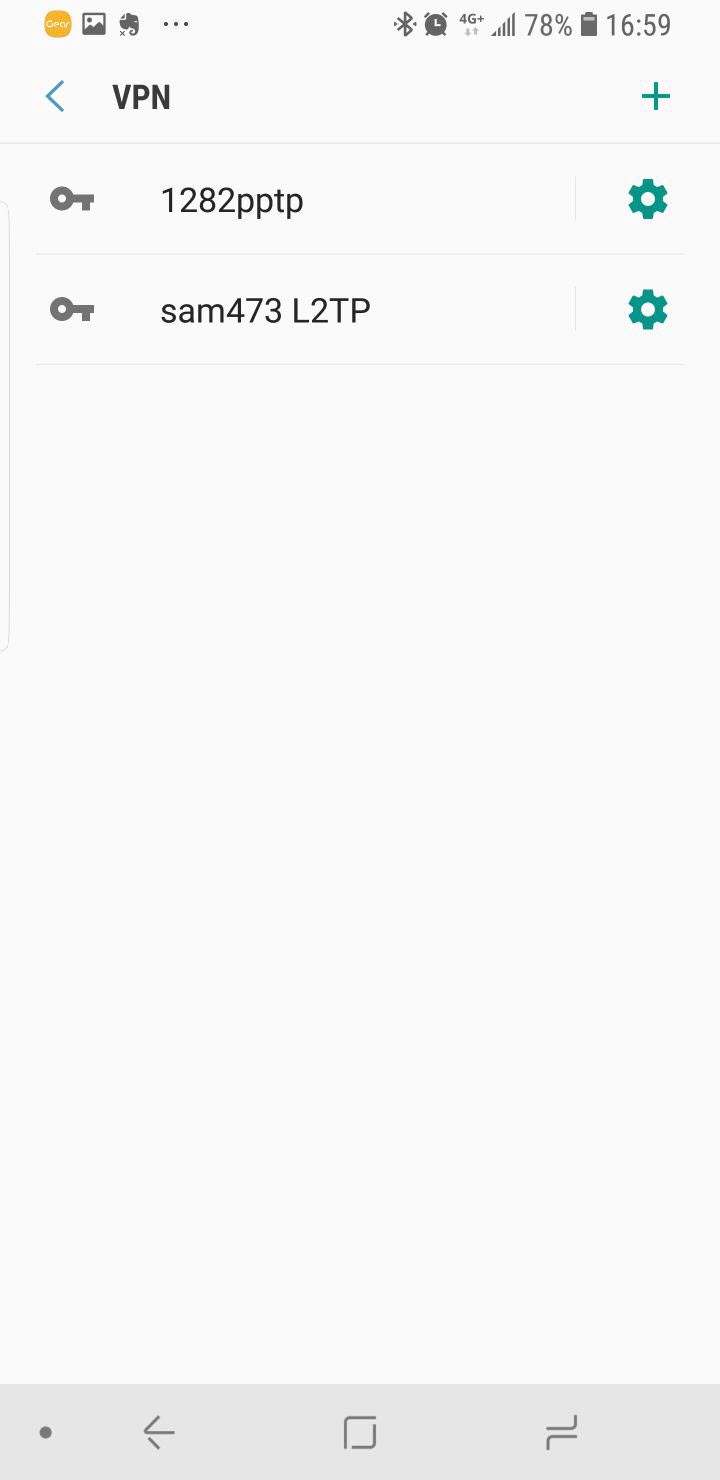
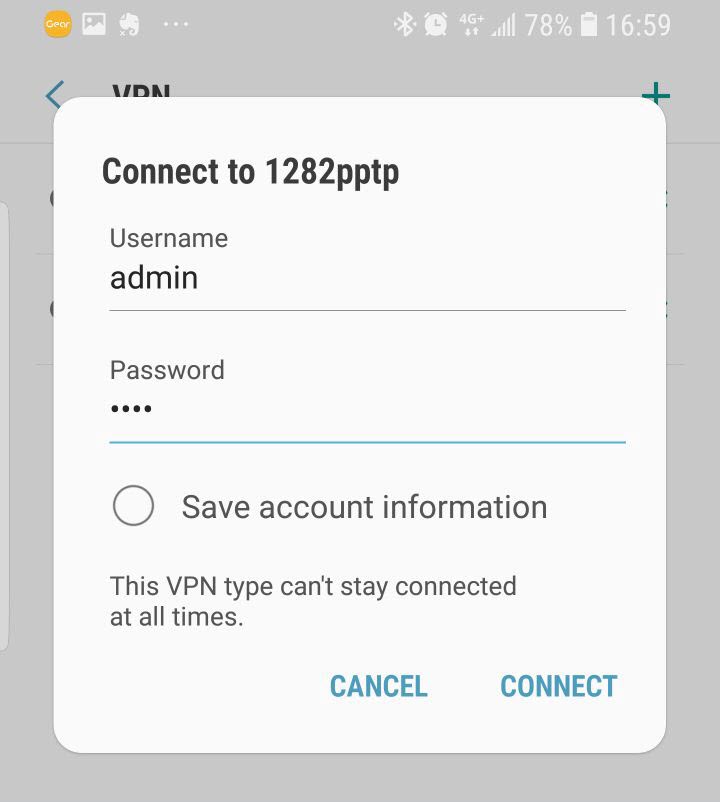



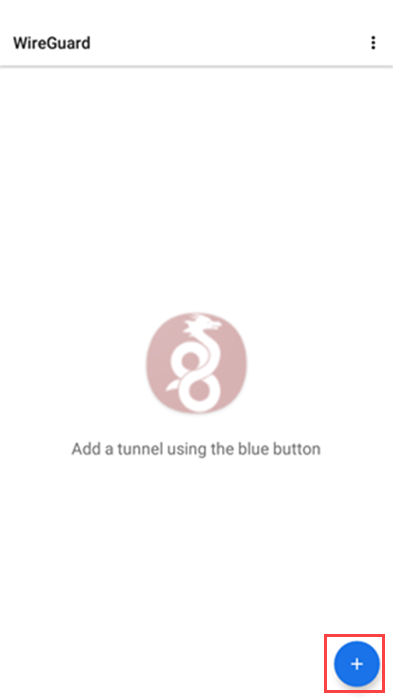
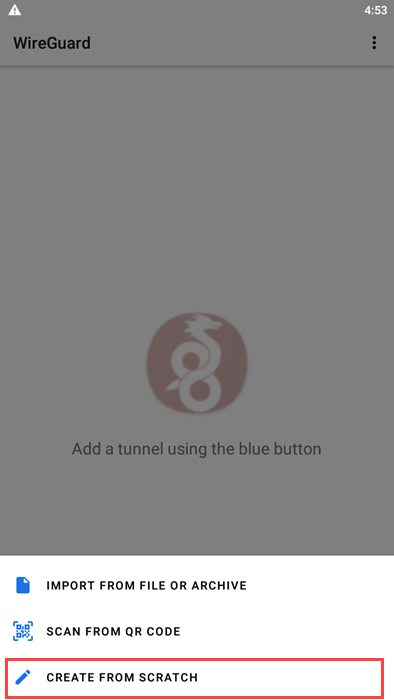

 , um den privaten Schlüssel für die VPN-Verbindung zu generieren.
, um den privaten Schlüssel für die VPN-Verbindung zu generieren.

 .
. .
.